Ccleaner启动系统监控清理电脑的简单操作
时间:2022-10-26 13:18
相信有的小伙伴还不会Ccleaner启动系统监控清理电脑的简单操作,而下面小编就分享了Ccleaner启动系统监控清理电脑的方法,希望感兴趣的朋友都来共同学习哦。
Ccleaner启动系统监控清理电脑的简单操作
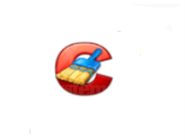
1、首先打开Ccleaner软件。
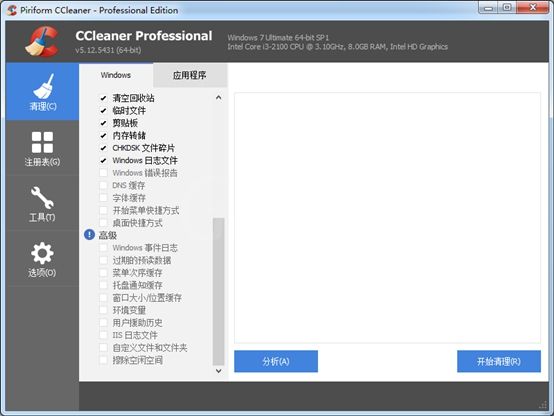
2、点击“选项”,然后点“监控”。
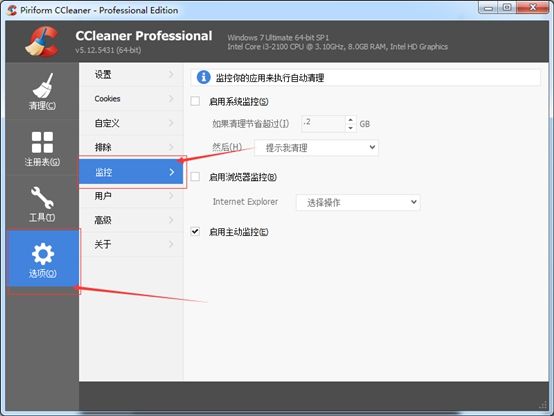
3、在“启动系统监控”选项前面勾选,然后在“如果清理节省超过”设置清理内容超过多少,最好在“然后”里面选择是“自动清理(无提示)”、“提示我清理”、“自动清理(有提示)”、“自动清理(无提示)”、“prompt me to open ccleaner”。这些都是看个人意向选择。
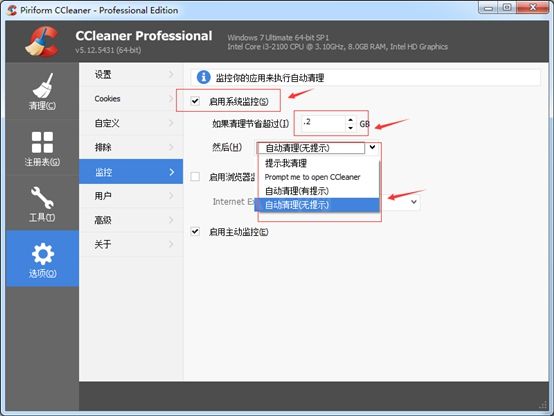
今日就快来学习本文Ccleaner启动系统监控清理电脑的简单操作吧,相信在以后的使用中一定会得心应手的。



























